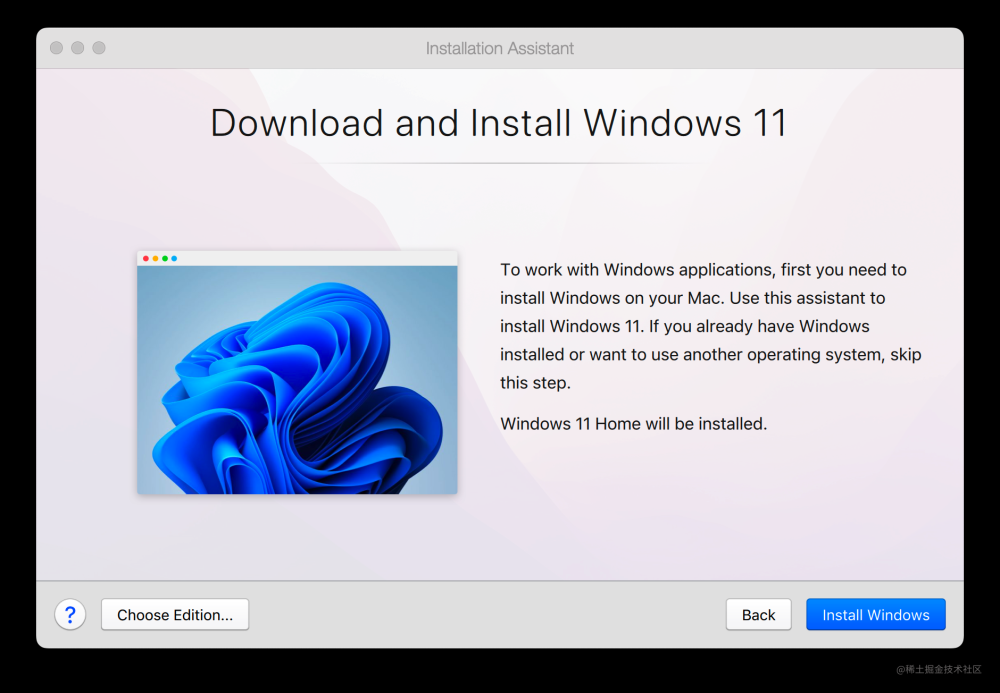一、RabbitMQ安装软件资源准备
因为RabbitMQ是Erlang语言开发的,因此安装Erlang环境在进行安装RbbitMQ的操作,选择两者版本时一定要参考版本的兼容性
1.RabbitMQ国内下载地址,因官网下载比较缓慢,还是国内的稍微快些
https://repo.huaweicloud.com/rabbitmq-server/
2.Erlang环境安装包下载
https://erlang.org/download/
二、Windows环境下安装Erlang应用程序
1.选择下载的Erlang安装包,并双击运行

2.点击Next,选择安装的目录位置,点击下一步即可

3.安装成功后,需要配置环境变量,点击我的电脑--高级系统设置

4.点击环境变量,并选择path点击编辑,将之前安装的Erlang的bin目录路径配置到path中

5.例如Erlang的bin目录为C:\Program Files\Erlang OTP\bin,将其配置至用户变量中即可(也可向JAVA_HOME声明一个根目录变量也可,但需加至path中)

6.点击确定并保存,win+R输入cmd,打开命令窗口,输入erl出现如下所示则证明环境变量配置生效。

三、RabbitMQ安装流程
1.选择已下载的RabbitMQ应用程序,双击进入安装流程

2.点击Next,选择需要安装的位置,可以自定义,不建议安装到C盘

3.点击install等待安装成功即可。

四、RabbitMQ的本地启动与测试
1.点击开始菜单中的RabbitMQ Service - start进行启动服务。

2.RabbitMQ自带一个管理端,如需查看管理端,需要将管理端启动,开始菜单点击RabbitMQ Command Prompt (sbin dir),并输入以下命令开启15672管理端
rabbitmq-plugins enable rabbitmq_management

3.在插件启动后,重启RabbitMQ服务,使用RabbitMQ Service - stop 及RabbitMQ Service - start进行重启,重启后输入在浏览器输入以下链接验证
http://localhost:15672
用户名guest 密码guest验证登录即可

4.登录成功后,可以查看RabbitMQ各项指标参数,队列交换机等信息文章来源:https://www.toymoban.com/news/detail-661589.html
 文章来源地址https://www.toymoban.com/news/detail-661589.html
文章来源地址https://www.toymoban.com/news/detail-661589.html
到了这里,关于如何在Windows系统下安装RabbitMQ的文章就介绍完了。如果您还想了解更多内容,请在右上角搜索TOY模板网以前的文章或继续浏览下面的相关文章,希望大家以后多多支持TOY模板网!